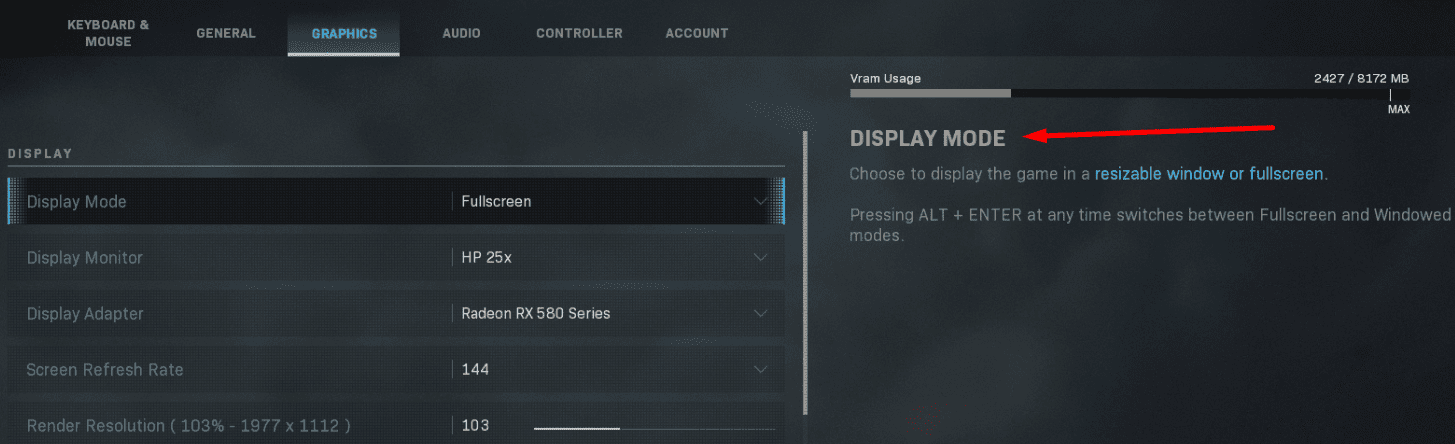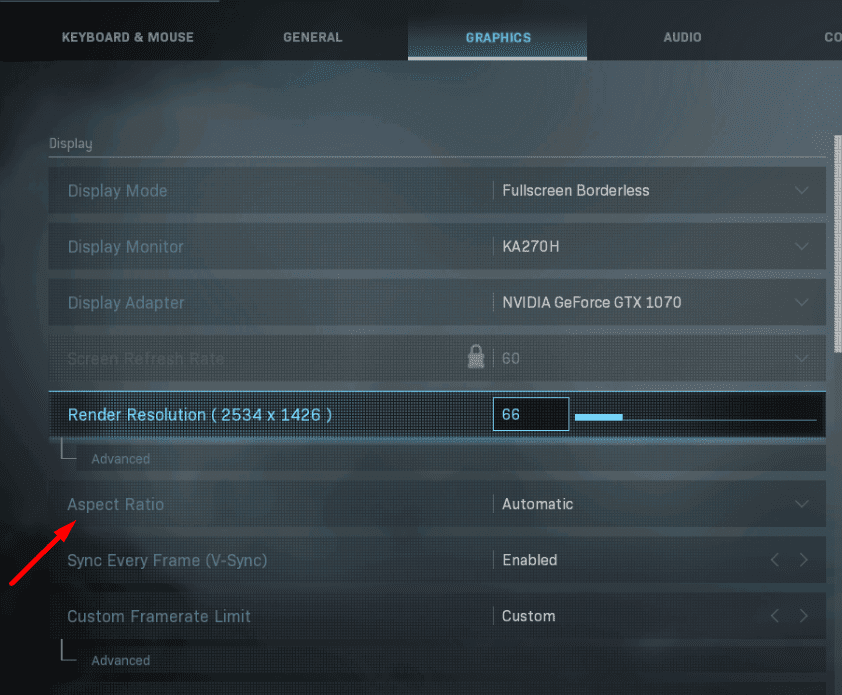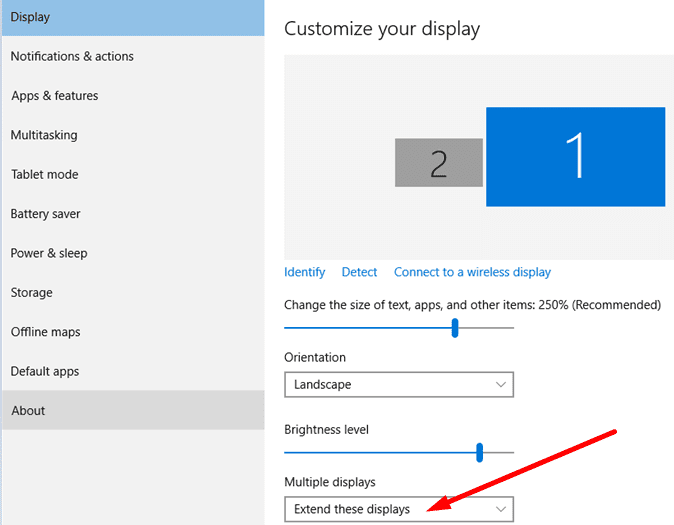Chơi trên hai màn hình luôn thú vị hơn chơi trên một màn hình. Bạn có thể thưởng thức các chi tiết tốt hơn của trò chơi và bạn có thể dễ dàng tập trung vào các mục mà bạn quan tâm.
Nhưng có một số hạn chế khi chơi các trò chơi yêu thích của bạn trên hai màn hình. Ví dụ, nhiều game thủ tự hỏi làm thế nào để di chuyển chuột sang màn hình thứ hai trong khi chơi game.
Khả năng di chuyển chuột giữa hai màn hình là một tùy chọn hữu ích, đặc biệt là khi chuyển đổi giữa các bản nhạc.
Đây chính xác là chủ đề của hướng dẫn này.
Cách di chuyển chuột giữa các màn hình khi chơi game
Sử dụng chế độ cửa sổ không viền
- Chuyển sang các tùy chọn đồ họa của trò chơi của bạn.
- Tìm cài đặt chế độ hiển thị. Kích hoạt cửa sổ không viền quyền mua.

- Ghi chúLưu ý: Bật tùy chọn này có thể gây ra sự cố FPS trên một số cấu hình phần cứng. Nếu bạn không sử dụng thiết bị chơi game thông số kỹ thuật thấp, bạn cũng sẽ không nhận thấy sự thay đổi FPS.
- nhìn vào của bạn Cài đặt hiển thị.

- Nếu chúng thay đổi sau khi bật tùy chọn Cửa sổ không viền, hãy thay đổi chúng một lần nữa. Nếu không, cửa sổ trò chơi sẽ quá nhỏ hoặc quá lớn.
- Nhấp vào màn hình khác (trò chơi sẽ không được thu nhỏ).
- Để chuyển đổi giữa các màn hình, bạn cần nhấn Alt + Tab.
- Đưa chuột trở lại cửa sổ trò chơi chính để quay lại. Hoặc bạn có thể sử dụng cùng một tổ hợp phím Alt + Tab nếu nó thuận tiện hơn cho bạn.
Ghi chú: Nếu bạn giữ phím Alt, danh sách các cửa sổ bạn đã mở sẽ xuất hiện trên màn hình. Nhấn Tab và chuyển đến cửa sổ bạn muốn.
Phóng to màn hình
Bạn cũng có tùy chọn để mở rộng màn hình của mình. Bằng cách bật tùy chọn này, con trỏ chuột sẽ tự động xuất hiện trên màn hình thứ hai khi nó được tắt trên màn hình chính.
Ghi chú: Một số trò chơi không hỗ trợ màn hình mở rộng.
- Đi cài đặt và chọn Hệ thống.
- Sau đó nhấp vào Màn hình.
- Cuộn xuống nhiều màn hình.
- Khi máy tính đã phát hiện cả hai màn hình, hãy sử dụng menu thả xuống và chọn Mở rộng các màn hình này.

- Lưu các thay đổi của bạn và bắt đầu trò chơi.
phần kết luận
Nếu muốn di chuyển con trỏ giữa hai màn hình, bạn cần bật chế độ cửa sổ không viền. Thao tác này sẽ cho phép bạn di chuyển chuột từ điều khiển chính sang điều khiển thứ hai và ngược lại bằng Alt + Tab. Và cửa sổ trò chơi sẽ không được thu nhỏ.
Hoặc bạn có thể phóng to màn hình nếu trò chơi của bạn hỗ trợ tùy chọn này.